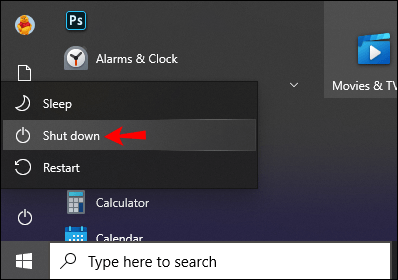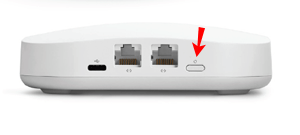Un routeur est la clé pour fournir un accès Internet à plusieurs appareils dans votre maison ou votre bureau. Mais parfois, la connexion de votre routeur échoue. Cela peut être dû à plusieurs facteurs liés aux adresses IP privées et publiques qu'il gère.
![Comment redémarrer un routeur [Xfinity, Spectrum, Eero, plus]](http://cdn.ctl-tr.net/wp-content/uploads/gadgets/733/hl36lmnj4n.jpg)
Si vous rencontrez des problèmes avec votre routeur, nous vous montrerons comment le redémarrer pour vider sa mémoire à court terme et, espérons-le, fournir des connexions Internet plus solides une fois qu'il sera de nouveau opérationnel.
Nous vous montrerons également comment redémarrer une variété de routeurs, ainsi que comment le redémarrer à distance depuis votre ordinateur ou votre téléphone.
Comment redémarrer un routeur Xfinity
Pour redémarrer manuellement votre routeur Xfinity, procédez comme suit :
- Localisez le bouton « Réinitialiser » situé à l'avant ou à l'arrière du routeur.

- Maintenez le bouton enfoncé pendant au moins cinq secondes.
- Une fois que vous relâchez le bouton, votre routeur est réinitialisé et redémarre.
Si vous n'avez pas de bouton « Réinitialiser », vous pouvez le redémarrer en :
- Éteindre votre routeur.
- Débranchez le câble d'alimentation.

- Attendez une minute environ.
- Rebranchez le câble et attendez encore 30 secondes environ avant de le remettre sous tension.
Une fois que les voyants d'état se sont installés, vérifiez si vos appareils peuvent se connecter avec succès à Internet.
Comment redémarrer un routeur de spectre
Pour redémarrer manuellement votre routeur Spectrum :
- Débranchez votre routeur de la source d'alimentation et retirez toutes les piles.

- Attendez environ une minute avant de remettre les piles (le cas échéant).
- Reconnectez votre routeur à la source d'alimentation.
- Attendez environ deux minutes pendant que le routeur redémarre.
- Les voyants d'état confirmeront l'état en ligne du routeur.

- Vérifiez que vos appareils peuvent se connecter avec succès à Internet.
Comment redémarrer un routeur AT&T
Pour redémarrer votre routeur AT&T :
- Éteignez votre PC.
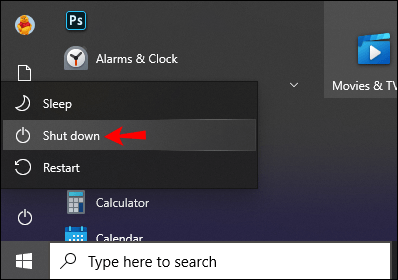
- Trouvez le bouton « Réinitialiser », à l'arrière ou à côté de l'entrée d'alimentation du routeur.

- Appuyez longuement sur le bouton pendant au moins cinq secondes. N'appuyez pas plus de neuf secondes, car cela pourrait réinitialiser l'unité à ses paramètres d'usine en supprimant tous vos paramètres.
- Attendez que le voyant LED vert fixe s'affiche pour confirmer que le redémarrage est terminé.
- Confirmez que vos appareils peuvent se connecter avec succès à Internet.
Comment redémarrer un routeur Eero
Pour redémarrer votre unité de routeur eero, procédez comme suit :
- Localisez le bouton « Reset » et appuyez longuement dessus jusqu'à ce que la LED clignote en jaune.
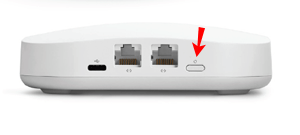
- Après environ sept secondes, relâchez-le.
- Après quelques secondes, le voyant LED du routeur eero devrait revenir à son blanc fixe avec un contour vert.

- Vérifiez que vos appareils peuvent se connecter à Internet.
Comment redémarrer un routeur Linksys
Pour redémarrer votre routeur Linksys :
- Éteignez l'appareil via le bouton d'alimentation.

- Débranchez le câble d'alimentation.
- Attendez environ une minute avant de rebrancher le câble d'alimentation.
- Rallumez le routeur en appuyant sur le bouton d'alimentation.
- Vérifiez que vos appareils peuvent se connecter avec succès à Internet.
Comment redémarrer un routeur à distance
Le redémarrage d'un routeur à distance peut être effectué en vous connectant à l'interface de votre routeur en tant qu'administrateur à l'aide de votre IP. Voici comment:
- Depuis votre ordinateur, lancez une nouvelle fenêtre de navigateur Web.
- Tapez l'adresse IP de votre routeur dans l'URL.
- Sur l'écran de connexion, entrez vos informations d'identification d'administrateur.
- Une fois connecté, localisez l'option pour redémarrer votre routeur. Il se trouve généralement via la section « Avancé » du menu du routeur.
- Cliquez sur l'option "Redémarrer". Votre routeur peut alors afficher un compte à rebours pour s'éteindre.
- Une fois votre routeur éteint, il redémarrera automatiquement. Le processus prend généralement de 30 à 60 secondes.
Redémarrer à distance à l'aide de Windows Telnet
Si votre routeur peut redémarrer à l'aide du client Windows Telnet, vous pouvez le redémarrer à distance. Une fois que vous avez activé le client Telnet sur Windows 10 :
- Sélectionnez "Démarrer" et ouvrez le "Client Telnet".
- Tapez "Ouvrir" puis appuyez sur "Entrée", vous pouvez être invité à entrer les informations d'identification de l'administrateur.
- Une fois connecté, entrez « help system » pour trouver la commande de redémarrage.
- Tapez la commande reboot pour redémarrer votre routeur.
Redémarrez à distance à l'aide de Smart Plug
Alternativement, vous pouvez brancher votre routeur sur une « prise intelligente ». Avec cette méthode, chaque fois que vous rencontrez des problèmes de connexion et que vous devez redémarrer votre routeur, vous pouvez accéder à la « Smart Plug » via son application sur votre téléphone.
Depuis l'interface, déconnectez simplement puis reconnectez l'alimentation pour redémarrer le routeur.
Comment redémarrer un routeur à partir de votre téléphone
Le redémarrage d'un routeur à distance via votre téléphone peut être effectué en vous connectant à votre routeur en tant qu'administrateur à partir d'un navigateur Web. Vous aurez besoin de l'adresse IP de votre routeur, puis procédez comme suit :
- Ouvrez une nouvelle fenêtre de navigateur Web à partir de votre téléphone.
- Tapez l'adresse IP de votre routeur dans la barre d'adresse.
- Sur l'écran de connexion, entrez vos informations d'identification d'administrateur.
- Une fois connecté, trouvez l'option pour redémarrer votre routeur. Il se trouve généralement via la section « Avancé » du menu du routeur.
- Cliquez sur l'option "Reboot", votre routeur peut alors afficher un compte à rebours pour la mise hors tension.
- Une fois votre routeur éteint, il redémarrera automatiquement. L'ensemble du processus prend généralement 30 à 60 secondes.
FAQ supplémentaire
Débrancher un routeur le réinitialise-t-il ?
Oui. Déconnecter l'alimentation d'un routeur pendant environ 30 secondes avant de le reconnecter le réinitialisera (redémarrage).
Donner à votre routeur un nouveau départ
Déconnecter votre routeur ou maintenir enfoncé le bouton « Reset » pendant quelques secondes peut faire des merveilles.
Cela effacera son cache, réinitialisera les attributions IP et constituera un excellent outil de dépannage. Une fois que votre routeur a redémarré, vos connexions Wi-Fi devraient être plus solides et le routeur devrait continuer à fonctionner comme prévu. En pratique, c'est probablement une bonne idée de redémarrer occasionnellement votre routeur, comme vous le feriez avec votre ordinateur.
Le redémarrage de votre routeur vous a-t-il aidé ? Faites-nous savoir dans la section commentaires ci-dessous.